Les meilleures applications de prise de notes

Avez-vous déjà eu une idée géniale, mais vous l'avez oubliée parce que vous ne l'avez pas notée ? Heureusement, vous n'avez pas toujours besoin d'un stylo et d'un papier pour écrire.
Impossible d'envoyer ou de recevoir des messages texte sur Android : bien qu'il existe un certain nombre d'applications à l'aide desquelles vous pouvez facilement envoyer des messages ou communiquer avec vos amis et votre famille, la plupart de ces applications nécessitent une connexion Internet pour fonctionner. L'alternative est donc d'envoyer un SMS bien plus fiable que toutes les autres applications de messagerie instantanée tierces. Bien qu'il existe certains avantages à utiliser une application tierce, tels que l'envoi de photos, d'images, de vidéos, de documents, de fichiers volumineux et petits, etc. En bref, même si de nombreuses applications de messagerie instantanée sont arrivées sur le marché, le SMS reste une fonctionnalité importante de tout téléphone mobile.
Maintenant, si vous avez acheté un nouveau téléphone Android phare, vous vous attendez à ce qu'il envoie et reçoive des messages texte à tout moment et où vous voulez sans aucun problème. Mais je crains que ce ne soit pas le cas, car de nombreuses personnes signalent qu'elles ne peuvent ni envoyer ni recevoir de SMS sur leur téléphone Android.

Parfois, lorsque vous envoyez ou recevez des messages texte, vous rencontrez plusieurs problèmes tels que vous ne pouvez pas envoyer de messages texte, le message que vous avez envoyé n'a pas été reçu par le destinataire, vous avez soudainement cessé de recevoir des messages, au lieu de messages, un avertissement apparaît et bien d'autres problèmes de ce genre.
Contenu
Pourquoi je ne peux pas envoyer ou recevoir de messages texte (SMS/MMS) ?
Eh bien, il y a plusieurs raisons pour lesquelles le problème se produit, peu d'entre elles sont énumérées ci-dessous :
Si vous n'êtes pas en mesure d'envoyer ou de recevoir des messages en raison de l'un des problèmes ci-dessus ou pour toute autre raison, ne vous inquiétez pas, car en utilisant ce guide, vous pourrez facilement résoudre le problème auquel vous êtes confronté lors de l'envoi ou de la réception de messages texte. .
Le correctif ne peut pas envoyer ou recevoir de messages texte sur Android
Vous trouverez ci-dessous des méthodes à l'aide desquelles vous pouvez résoudre votre problème. Après avoir parcouru chaque méthode, testez si votre problème est résolu ou non. Sinon, essayez une autre méthode.
Méthode 1 : vérifier les signaux du réseau
La première étape de base que vous devez effectuer si vous n'êtes pas en mesure d'envoyer ou de recevoir des messages sur Android est de vérifier les barres de signal . Ces barres de signal seront disponibles dans le coin supérieur droit ou le coin supérieur gauche de l'écran de votre téléphone. Si vous pouvez voir toutes les barres comme prévu, cela signifie que les signaux de votre réseau sont bons.

S'il y a moins de barres, cela signifie que les signaux du réseau sont faibles. Pour résoudre ce problème, éteignez votre téléphone, puis rallumez-le. Cela peut améliorer le signal et votre problème peut être résolu.
Méthode 2 : remplacez votre téléphone
Il est possible que vous ne puissiez pas envoyer ou recevoir de messages texte en raison d'un problème sur votre téléphone ou d'un problème matériel sur votre téléphone. Donc, pour résoudre ce problème, insérez votre carte SIM ( du téléphone problématique ) dans un autre téléphone, puis vérifiez si vous pouvez envoyer ou recevoir des messages texte ou non. Si votre problème persiste, vous pouvez le résoudre en vous rendant chez votre fournisseur de services et demander le remplacement de la carte SIM. Sinon, vous devrez peut-être remplacer votre téléphone par un nouveau téléphone.

Méthode 3: Vérifiez la liste de blocage
Si vous souhaitez envoyer un message mais que vous ne pouvez pas le faire, vous devez d'abord vérifier si le numéro auquel vous essayez d'envoyer un message n'est pas présent dans la liste de blocage ou la liste de spam de votre appareil. Si le numéro est bloqué, vous ne pourrez ni envoyer ni recevoir de messages de ce numéro. Donc, si vous souhaitez toujours envoyer un message à ce numéro, vous devez le supprimer de la liste de blocage. Pour débloquer un numéro, suivez les étapes ci-dessous :
1.Appuyez longuement sur le numéro auquel vous souhaitez envoyer un message.
2.Appuyez sur Débloquer dans le menu.
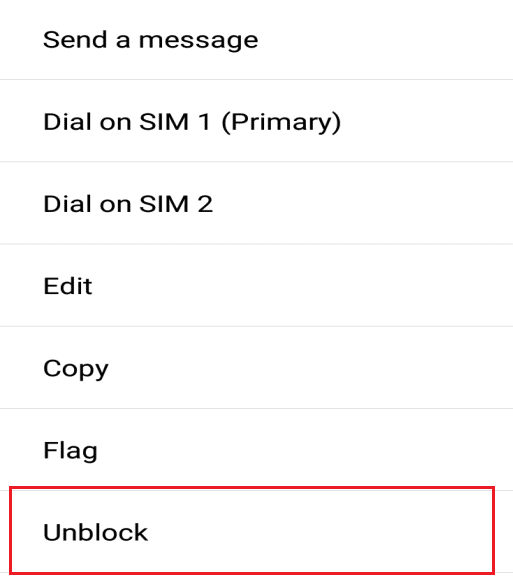
3.Une boîte de dialogue apparaîtra vous demandant de débloquer ce numéro de téléphone. Cliquez sur OK.
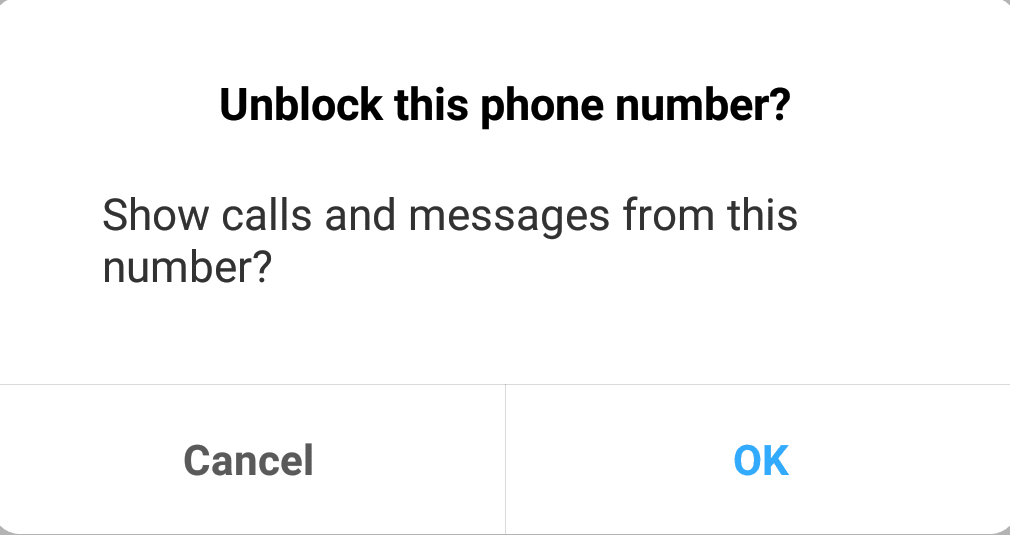
Après avoir terminé les étapes ci-dessus, le numéro particulier sera débloqué et vous pourrez facilement envoyer des messages à ce numéro.
Méthode 4 : Nettoyer les anciens messages
Si vous ne pouvez toujours pas envoyer ou recevoir de messages, ce problème peut également être dû au fait que votre carte SIM peut être complètement remplie de messages ou que votre carte SIM a atteint la limite maximale de messages qu'elle peut stocker. Vous pouvez donc résoudre ce problème en supprimant les messages qui ne sont pas utiles. Il est conseillé de supprimer les messages texte de temps en temps afin d'éviter ce problème.
Remarque : ces étapes peuvent varier d'un appareil à l'autre, mais les étapes de base sont à peu près les mêmes.
1.Ouvrez l'application de messagerie intégrée en cliquant dessus.
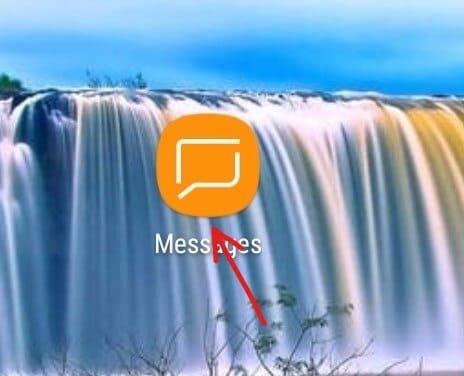
2.Cliquez sur l' icône à trois points disponible dans le coin supérieur droit.
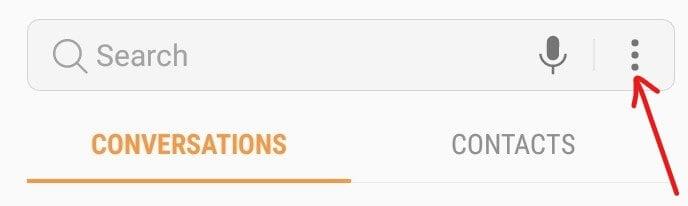
3.Maintenant, appuyez sur Paramètres dans le menu.
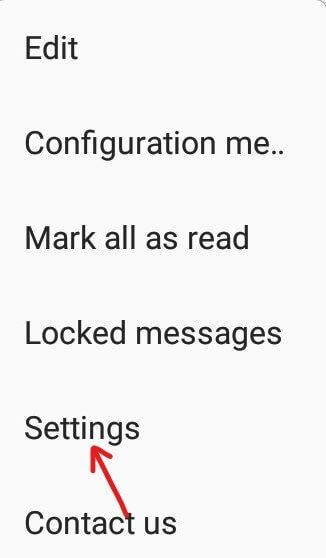
4.Ensuite, appuyez sur Plus de paramètres.
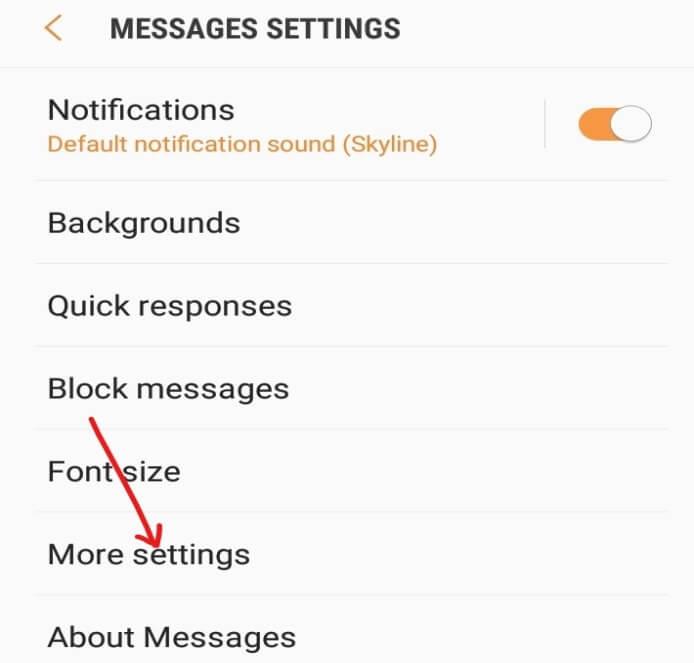
5.Sous Plus de paramètres, appuyez sur Messages texte.
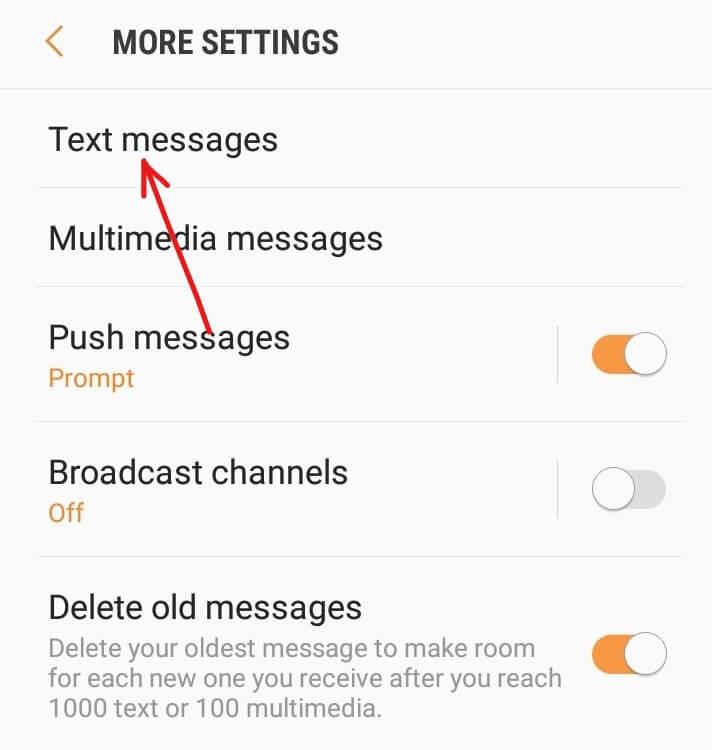
6.Cliquez ou appuyez sur Gérer les messages de la carte SIM . Ici, vous verrez tous les messages stockés sur votre carte SIM.
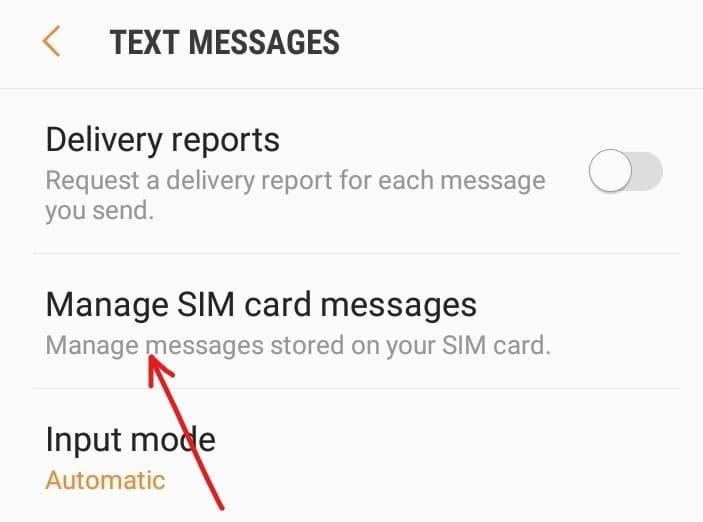
7.Maintenant, vous pouvez soit supprimer tous les messages s'ils ne sont d'aucune utilité, soit sélectionner un par un les messages que vous souhaitez supprimer.
Méthode 5 : augmentation de la limite des messages texte
Si l'espace de votre carte SIM se remplit trop rapidement de messages texte (SMS), vous pouvez résoudre ce problème en augmentant la limite des messages texte pouvant être stockés sur la carte SIM. Mais il y a une chose à garder à l'esprit tout en augmentant l'espace pour les messages texte, c'est que l'espace pour les contacts sur la carte SIM réduira. Mais si vous stockez vos données dans un compte Google, cela ne devrait pas être un problème. Pour augmenter la limite de messages pouvant être stockés sur votre carte SIM, suivez les étapes ci-dessous :
1.Ouvrez l'application de messagerie intégrée en cliquant dessus.
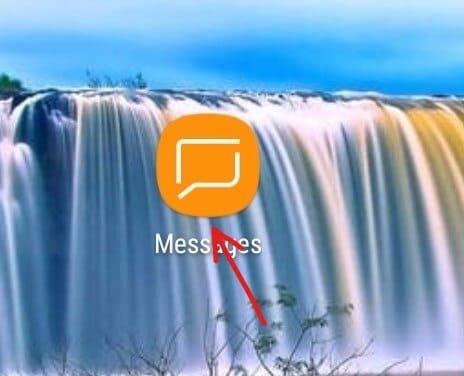
2.Appuyez sur l' icône à trois points disponible dans le coin supérieur droit.
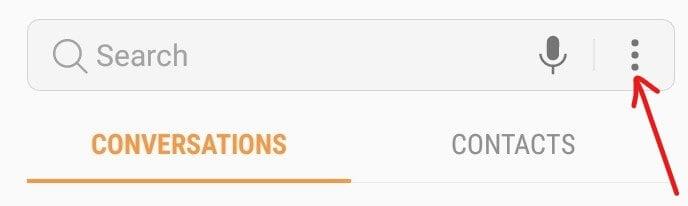
3.Maintenant, appuyez sur Paramètres dans le menu.
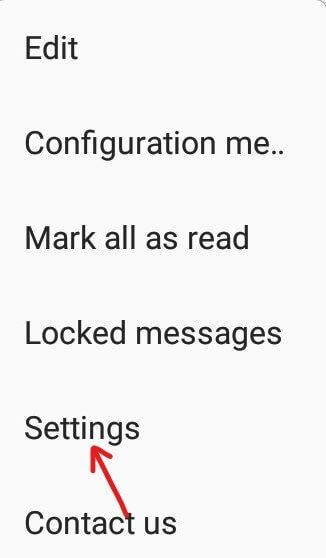
4.Appuyez sur Limite des messages texte et l'écran ci-dessous apparaîtra.
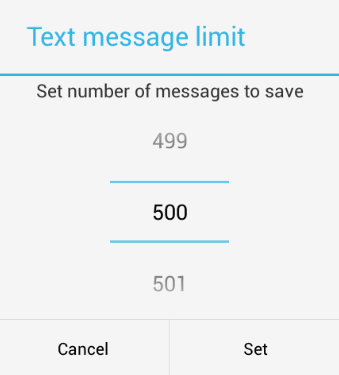
5.Définissez la limite en faisant défiler vers le haut et vers le bas . Une fois que vous avez défini la limite, cliquez sur le bouton Définir et votre limite de messages texte sera définie.
Méthode 6 : Effacer les données et le cache
Si le cache de votre application de messagerie est plein, vous pourriez être confronté au problème où vous ne pourrez pas envoyer ou recevoir de messages texte sur Android. Ainsi, en effaçant le cache de l'application, vous pouvez résoudre votre problème. Pour effacer les données et le cache de votre appareil, suivez les étapes ci-dessous :
1.Ouvrez Paramètres en cliquant sur l'icône Paramètres sur votre appareil.
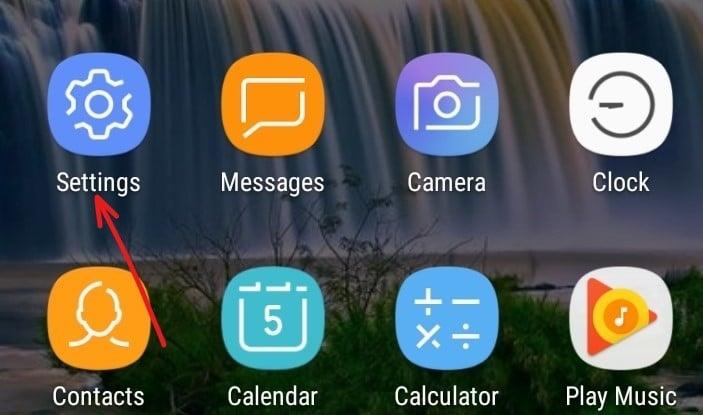
2.Appuyez sur l' option Applications dans le menu.
3.Assurez-vous que le filtre Toutes les applications est appliqué. Sinon, appliquez-le en cliquant sur le menu déroulant disponible dans le coin supérieur gauche.
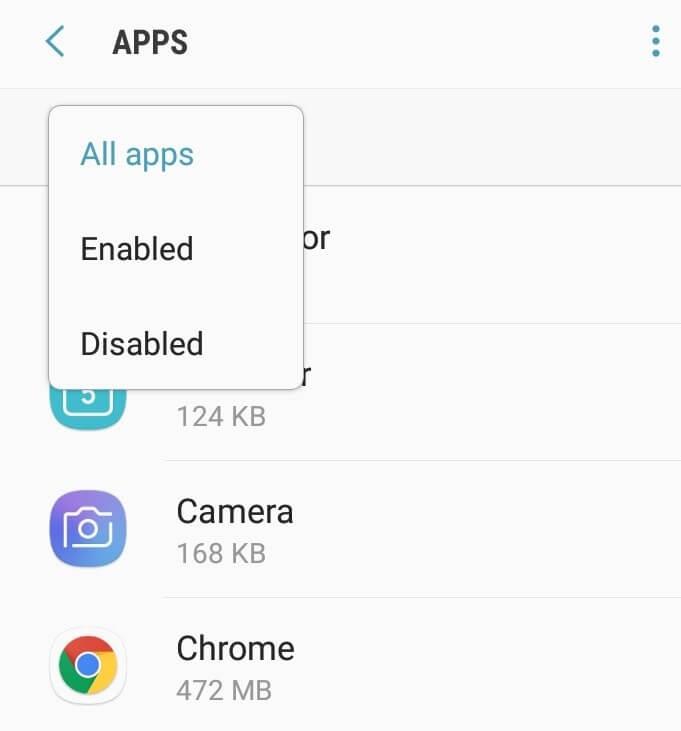
4.Faites défiler vers le bas et recherchez l'application de messagerie intégrée.
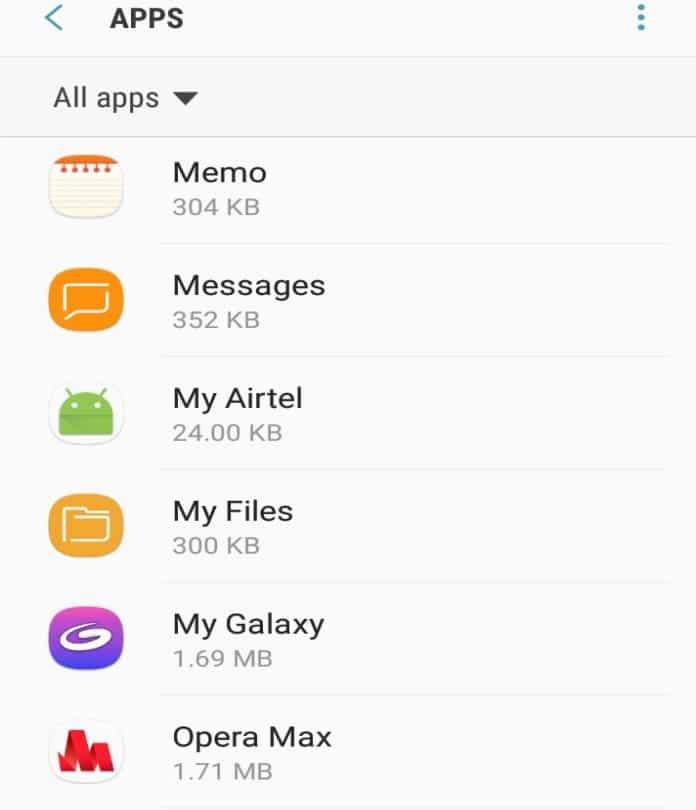
5.Cliquez dessus, puis appuyez sur l' option Stockage.
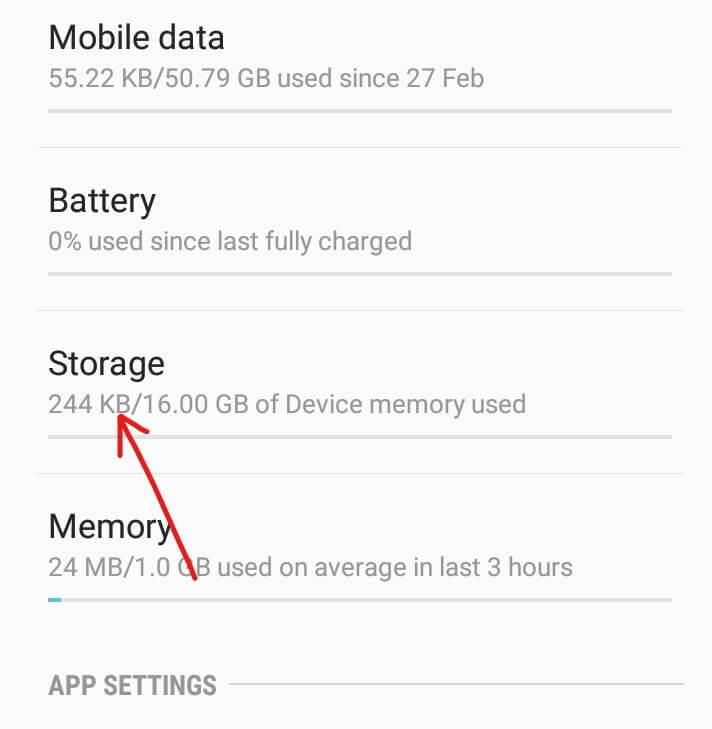
6.Ensuite, appuyez sur Effacer les données.
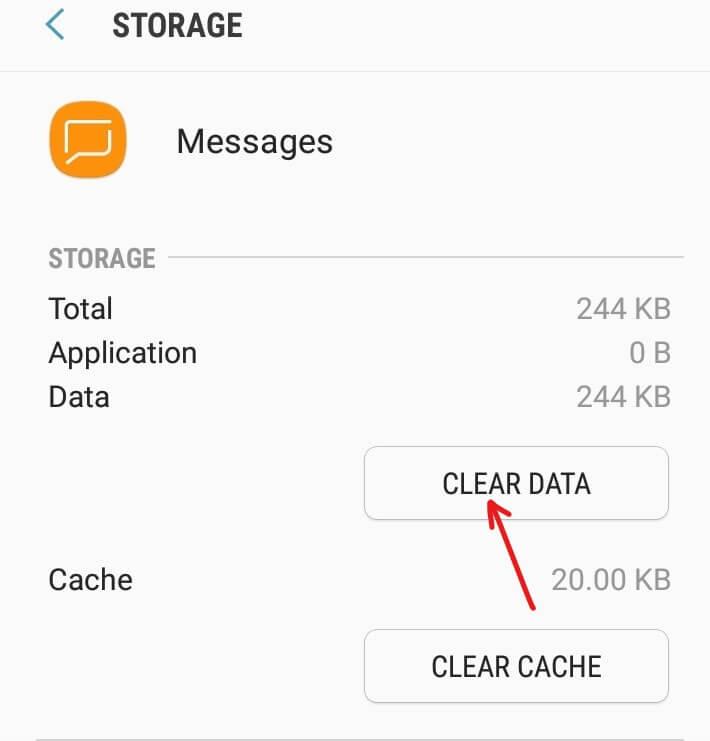
7.Un avertissement apparaîtra indiquant que toutes les données seront supprimées définitivement . Cliquez sur le bouton Supprimer.
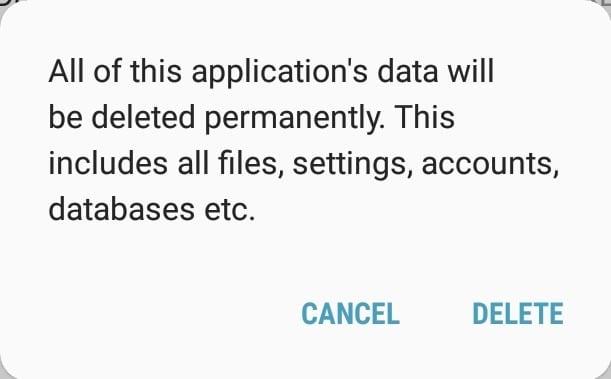
8.Ensuite, appuyez sur le bouton Effacer le cache .
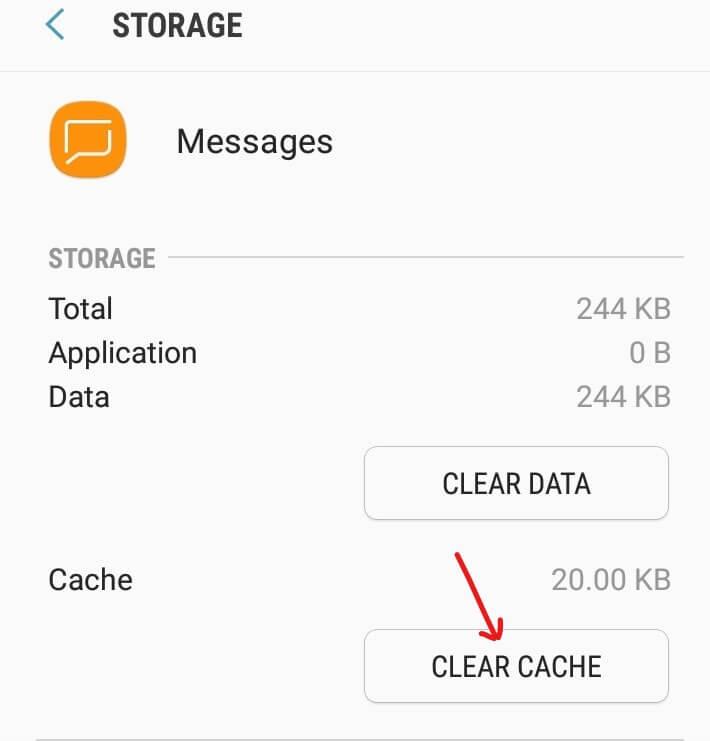
9.Après avoir terminé les étapes ci-dessus, toutes les données et le cache inutilisés seront effacés.
10. Maintenant, redémarrez votre téléphone et voyez si le problème est résolu ou non.
Méthode 7 : Désactivation d'iMessage
Dans les iPhones, les messages sont envoyés et reçus à l'aide d'iMessage. Donc, si vous avez changé votre téléphone d'iPhone en Android ou Windows ou Blackberry, vous êtes probablement confronté au problème de ne pas pouvoir envoyer ou recevoir de messages texte, car vous pourriez oublier de désactiver iMessage avant d'insérer votre carte SIM dans le téléphone Android. Mais ne vous inquiétez pas car vous pouvez facilement résoudre ce problème en désactivant iMessage en insérant à nouveau votre carte SIM dans un iPhone.
Pour désactiver iMessage de votre SIM, suivez les étapes ci-dessous :
1.Insérez votre carte SIM dans l'iPhone.
2. Assurez-vous que vos données mobiles sont activées . Tout réseau de données cellulaires comme 3G, 4G ou LTE fonctionnera.
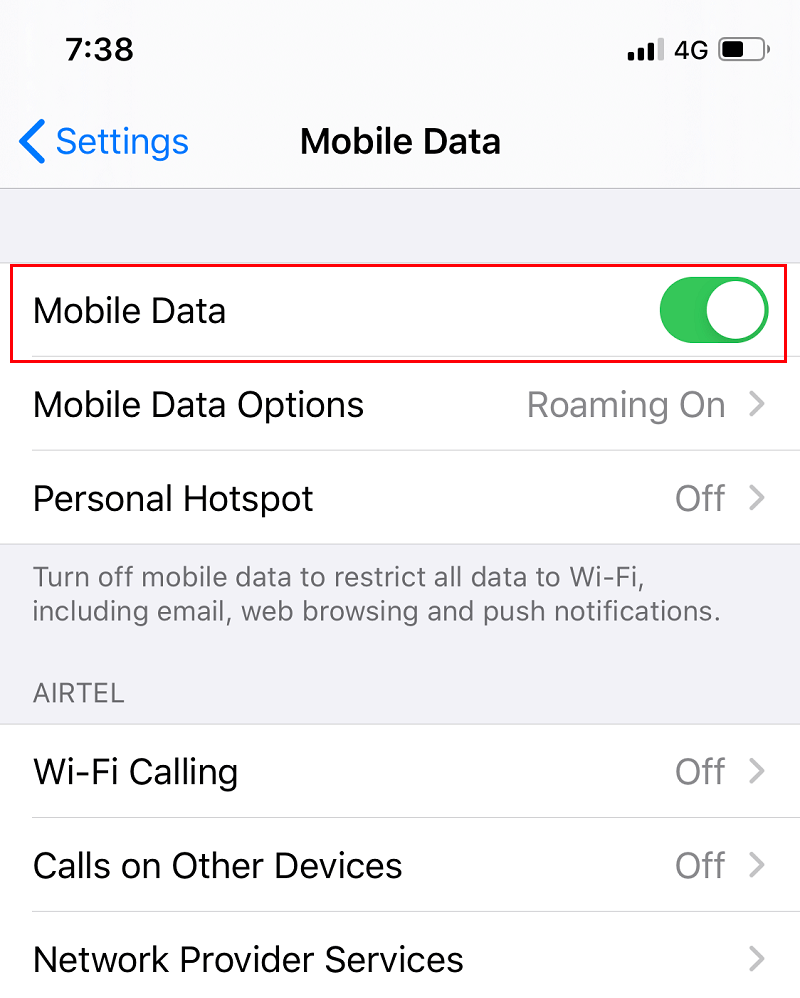
3. Allez dans Paramètres, puis appuyez sur Messages et l'écran ci-dessous apparaîtra :
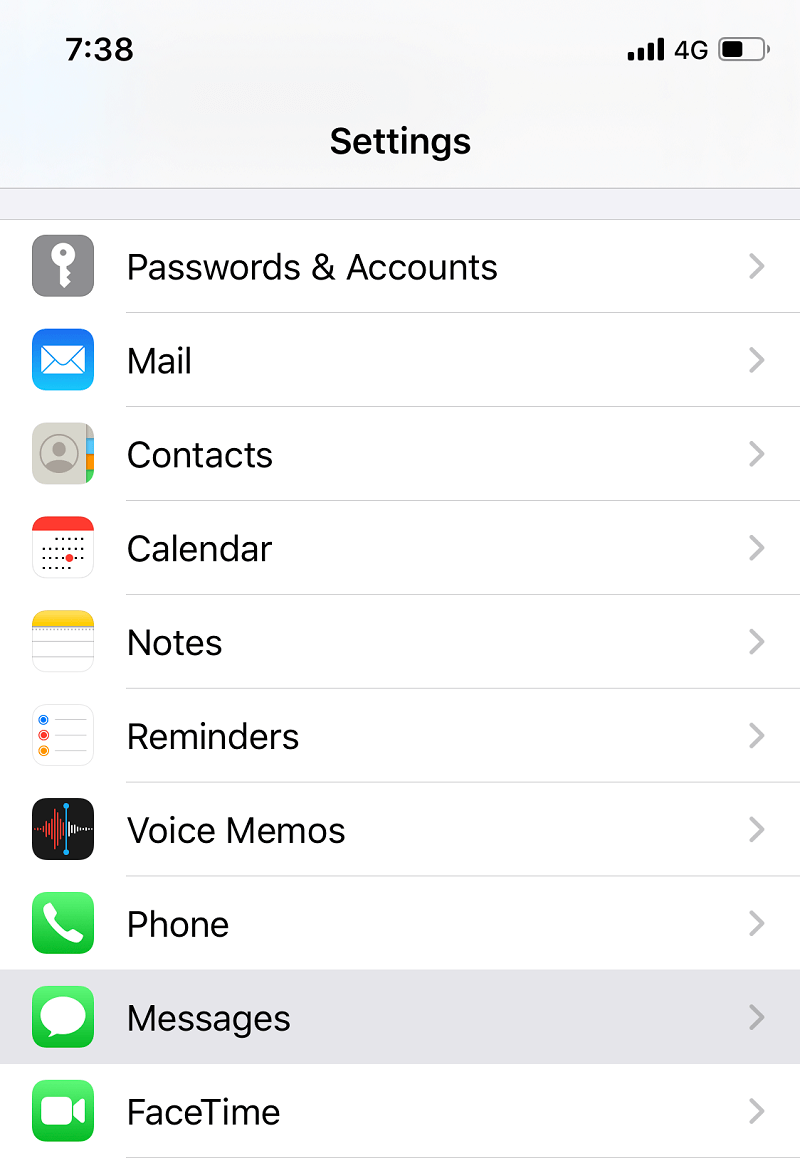
4. Désactivez le bouton à côté d' iMessage pour le désactiver.
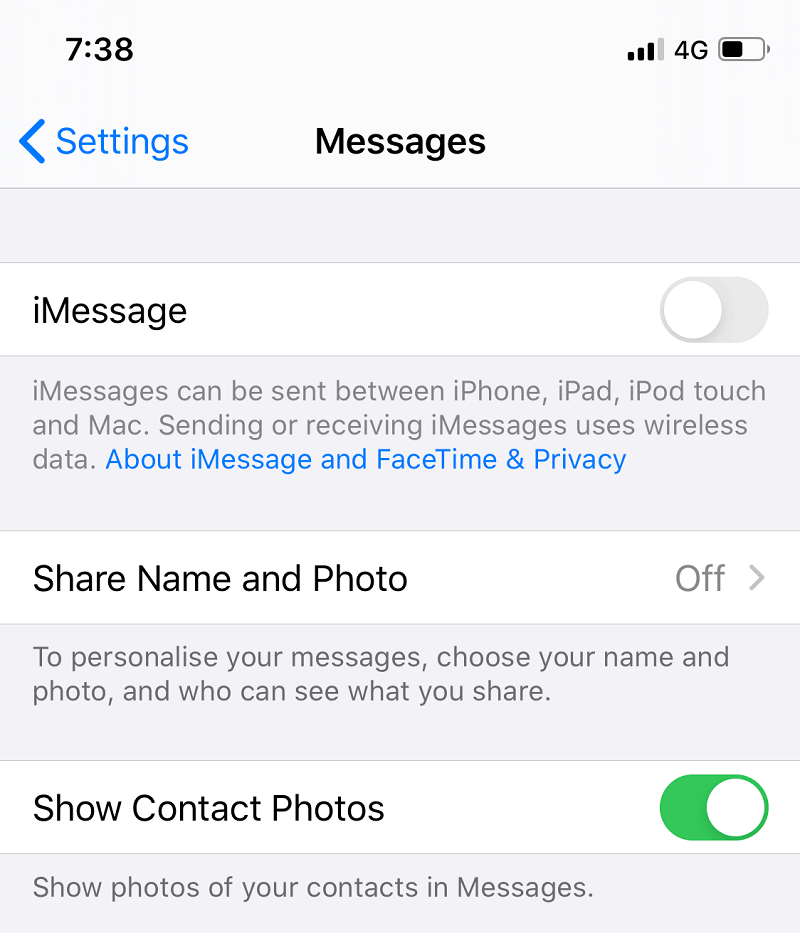
5. Maintenant, revenez aux paramètres, puis appuyez sur FaceTime .
6.Désactivez le bouton à côté de FaceTime afin de le désactiver.
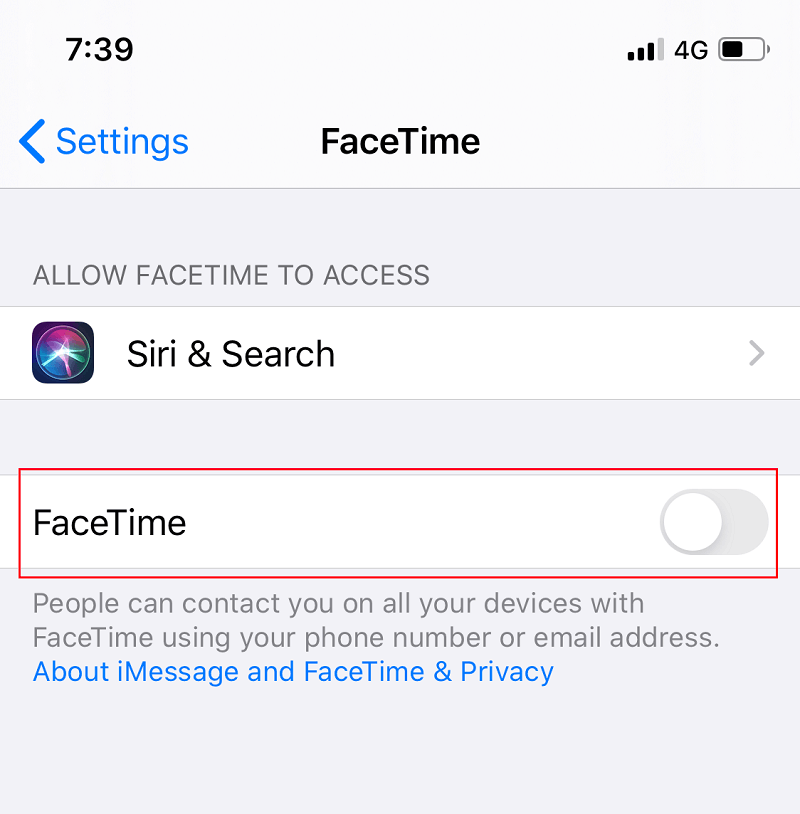
Après avoir terminé les étapes ci-dessus, retirez la carte SIM de l'iPhone et insérez-la dans le téléphone Android. Maintenant, vous pouvez peut-être résoudre l'impossibilité d'envoyer ou de recevoir des messages texte sur le problème Android.
Méthode 8 : Résolution des conflits logiciels
Lorsque vous visitez Google Playstore pour télécharger une application, vous trouverez de nombreuses applications pour une fonctionnalité particulière. Donc, si vous avez téléchargé plusieurs applications qui remplissent la même fonction, cela peut provoquer un conflit logiciel et nuire aux performances de chaque application.
De même, si vous avez installé une application tierce pour gérer les SMS ou les SMS, cela créera certainement un conflit avec l'application de messagerie intégrée de votre appareil Android et vous ne pourrez peut-être pas envoyer ou recevoir de messages. Vous pouvez résoudre ce problème en supprimant l'application tierce. En outre, il est conseillé de ne pas utiliser d'application tierce pour envoyer des SMS, mais si vous souhaitez toujours conserver l'application tierce et ne souhaitez pas faire face à un problème de conflit logiciel, procédez comme suit :
1.Tout d'abord, assurez-vous que votre application de messagerie est mise à jour avec la dernière version.
2.Ouvrez Google Playstore depuis votre écran d'accueil.
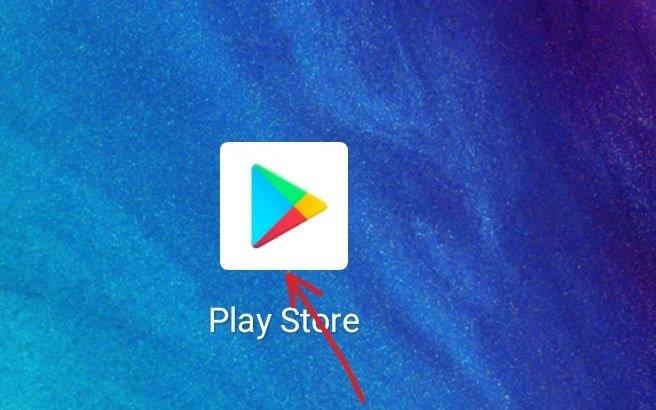
3.Cliquez ou appuyez sur l' icône à trois lignes disponible dans le coin supérieur gauche du Playstore.
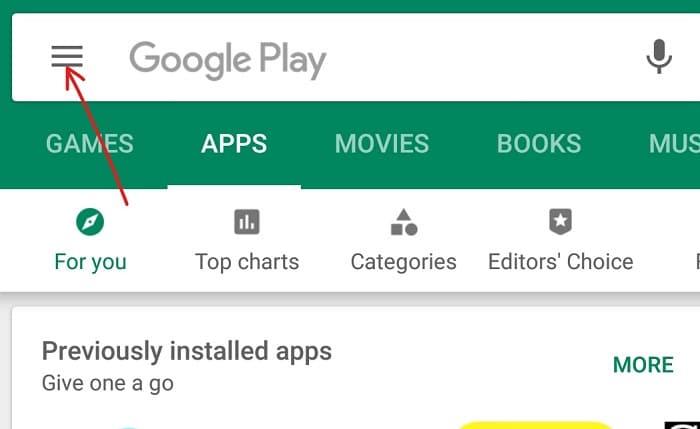
4.Appuyez sur Mes applications et jeux .
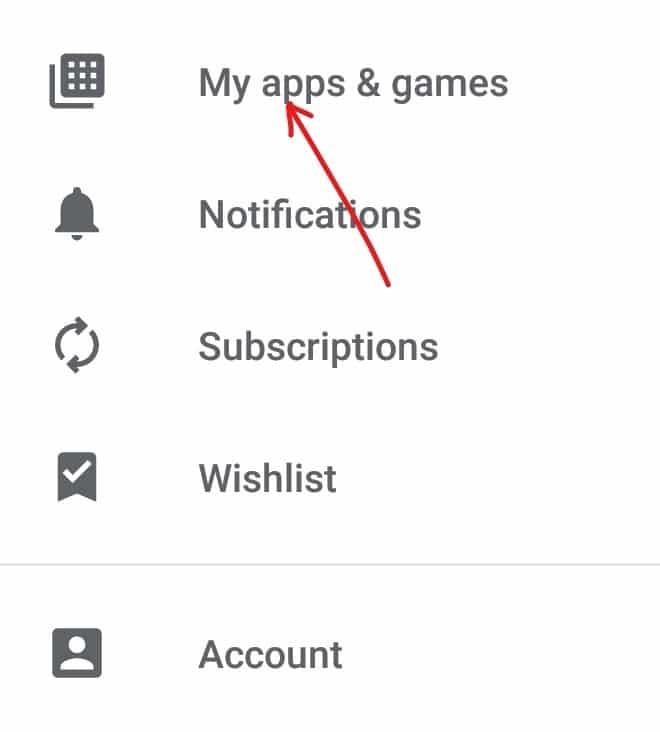
5. Vérifiez si une mise à jour est disponible pour l'application de messagerie tierce que vous avez installée. Si disponible, mettez-le à jour.
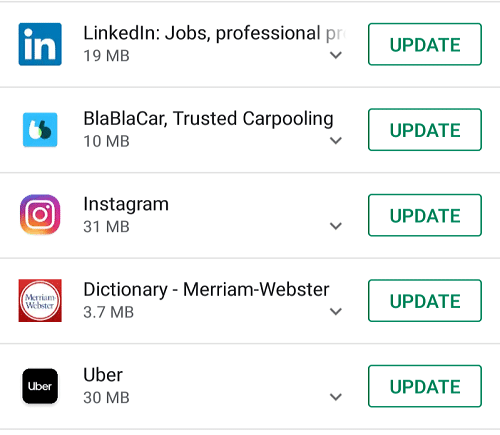
Méthode 9 : effectuer la réinitialisation de l'enregistrement du réseau
Si vous n'êtes pas en mesure d'envoyer ou de recevoir des messages, il peut y avoir un problème avec votre réseau. Ainsi, en l'enregistrant à nouveau à l'aide d'un autre téléphone, ce qui remplacera l'enregistrement du réseau sur votre numéro peut résoudre le problème.
Pour effectuer à nouveau l'enregistrement du réseau, suivez les étapes ci-dessous :
Après avoir terminé les étapes ci-dessus, vous ne rencontrerez peut-être aucun problème pour envoyer ou recevoir des messages texte sur votre téléphone Android.
Méthode 10 : effectuer une réinitialisation d'usine
Si vous avez tout essayé et que vous rencontrez toujours un problème, vous pouvez en dernier recours réinitialiser votre téléphone aux paramètres d'usine. En réinitialisant votre téléphone en usine, votre téléphone deviendra tout neuf avec les applications par défaut. Pour réinitialiser votre téléphone aux paramètres d'usine, suivez les étapes ci-dessous :
1.Ouvrez les paramètres sur votre téléphone en cliquant sur l'icône des paramètres.
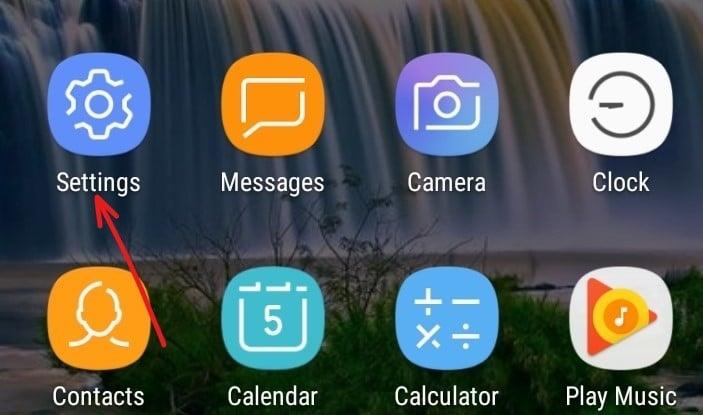
2. La page Paramètres s'ouvrira, puis appuyez sur Paramètres supplémentaires .
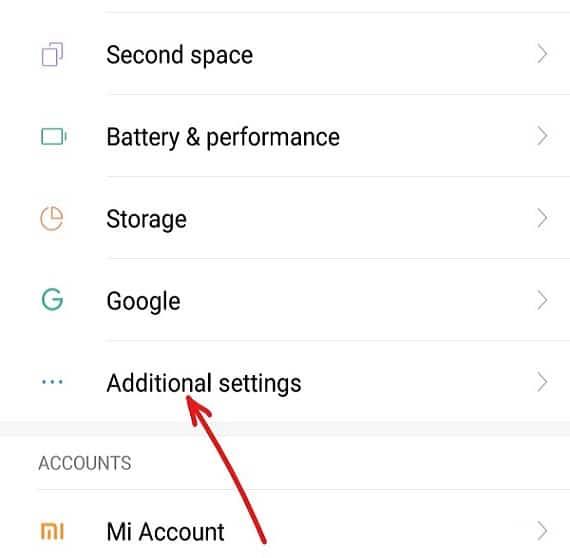
3.Ensuite, appuyez sur Sauvegarder et réinitialiser .
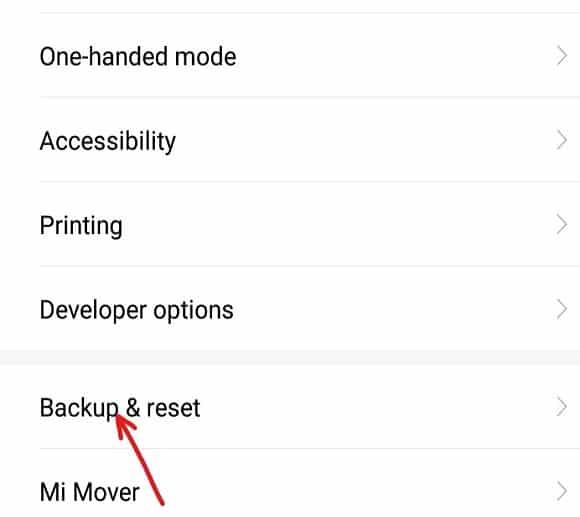
4.Sous sauvegarde et réinitialisation, appuyez sur Réinitialisation des données d'usine.
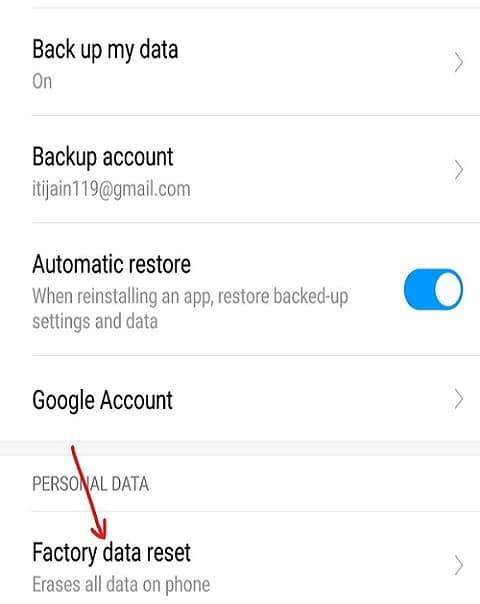
5.Appuyez sur l' option Réinitialiser le téléphone disponible en bas de la page.

Après avoir terminé les étapes ci-dessus, votre téléphone sera réinitialisé aux paramètres d'usine. Maintenant, vous devriez pouvoir envoyer ou recevoir des messages texte sur votre appareil.
Conseillé:
J'espère que les étapes ci-dessus ont été utiles et que vous pourrez désormais corriger l'impossibilité d'envoyer ou de recevoir des messages texte sur Android , mais si vous avez encore des questions concernant ce didacticiel, n'hésitez pas à les poser dans la section commentaires.
Avez-vous déjà eu une idée géniale, mais vous l'avez oubliée parce que vous ne l'avez pas notée ? Heureusement, vous n'avez pas toujours besoin d'un stylo et d'un papier pour écrire.
En tant que créateur, vous pouvez avoir de nombreuses idées en tête. Souvent, ils peuvent être complexes, ce qui rend difficile leur représentation et leur présentation aux autres.
Il y a beaucoup d'action qui se passe au pays d'Hyrule dans "Tears of the Kingdom" alors que Link explore le monde. Les tâches ou missions qu'il doit accomplir pour
Il semble que le monde soit obsédé par le visionnage des Instagram Reels. Ces courtes vidéos faciles à regarder sont devenues très populaires, avec des millions de téléspectateurs
Snapchat est probablement mieux connu pour sa fonctionnalité innovante de partage de contenu qui disparaît dès que votre groupe l'a consulté. Maintenant, les développeurs ont
Lorsque vous essayez de joindre quelqu'un sur Messenger sans succès, l'une des raisons possibles est que vous avez été bloqué. La réalisation n'est pas agréable,
De nos jours, de nombreuses consoles de jeux vidéo enregistrent le nombre d'heures que vous avez joué pour chaque jeu que vous possédez. Faisant partie de la dernière génération de consoles,
Avez-vous eu une erreur de connexion java.net.socketexeption en jouant à Minecraft ? Si c'est le cas, vous n'êtes pas le seul. Les utilisateurs l'ont signalé
Généralement, les appareils qui écoutent les commandes vocales ne posent pas trop de problèmes. La phrase utilisée pour les activer – que ce soit « OK Google », « Alexa » ou « Siri »
La plupart des utilisateurs publient des Stories Instagram pour partager leurs activités quotidiennes et les moments importants de leur vie. Cependant, avant de publier une histoire, vous souhaiterez peut-être
Soundboard est un programme informatique qui aide des applications comme Discord à créer des effets sonores sympas. Il vous permet également de télécharger divers sons vers le
Microsoft Teams est devenu l'outil de communication professionnel le plus populaire, dépassant même Skype et Slack. Mais cela ne peut pas vous aider si cela ne fonctionne pas. Si
Si vous êtes un joueur passionné de Roblox, vous avez peut-être déjà rencontré des erreurs occasionnelles sur la plateforme. Pourtant, le code d'erreur 267 peut facilement être classé comme le plus
Google Forms est une application Web utilisée pour générer des formulaires facilitant la collecte de données. C'est une méthode simple pour créer des formulaires d'inscription,
Au cours d'une diffusion, vous avez peut-être remarqué que les noms des abonnés, donateurs ou abonnés récents du streamer apparaissent. C'est une fonctionnalité intéressante que les streamers
Lorsque vous essayez de capter l'attention du plus grand nombre de téléspectateurs possible, vous souhaiterez utiliser tous les outils CapCut disponibles. Les superpositions aident à créer une vidéo
Voir des histoires dans Telegram peut être une fonctionnalité intéressante si elles proviennent de personnes que vous connaissez, mais voir des histoires d'étrangers peut être malvenu, non pertinent,
Le pack d'extension Saisons de « Les Sims 4 » a introduit de nouveaux éléments de jeu qui peuvent affecter la vie quotidienne de votre Sim : la météo et la température. Vos Sims maintenant
Mis à jour le 14 novembre 2022 par Steve Larner, pour refléter les processus Android/iOS actuels permettant de créer un Gmail sans numéro de téléphone. Si vous souhaitez créer un nouveau
Bien que les documents Microsoft Word soient compatibles avec d'autres traitements de texte, vous devrez peut-être les enregistrer sous forme d'images JPG ou GIF. Bien que vous ne puissiez pas exporter votre


















